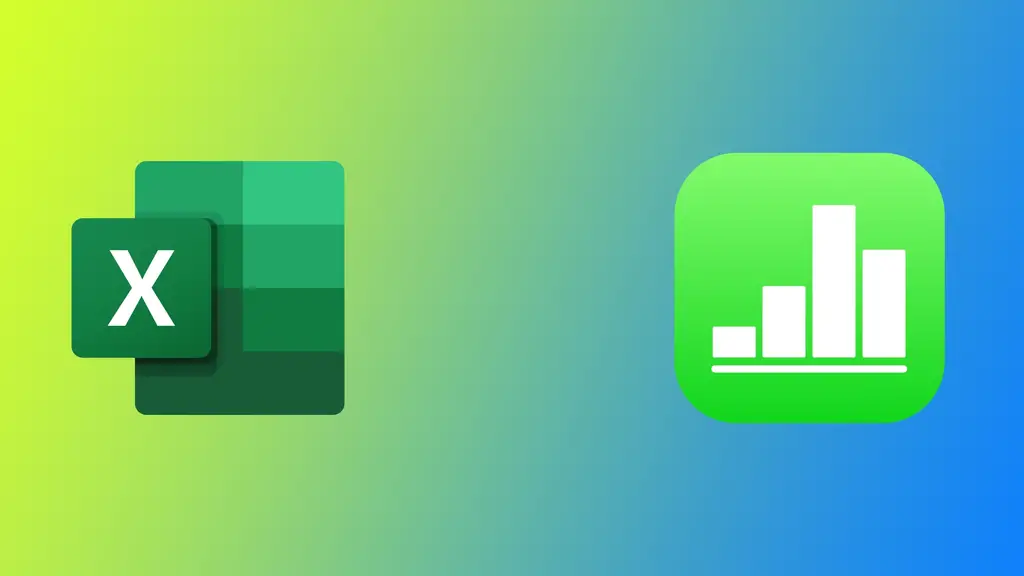Apple Numbers er et regnearkprogram utviklet av Apple Inc. Det er et kraftig verktøy for å lage regneark på Apple-enheter. Microsoft Excel er imidlertid fortsatt den mest brukte regnearkprogramvaren, spesielt i næringslivet. Hvis du trenger å dele en Numbers-fil med noen som bruker Excel, må du konvertere den. Faktisk har Apple gjort denne funksjonen veldig enkel og åpenbar.
Hvordan konvertere Apple Numbers-tabellen til Microsoft Excel på Mac?
De fleste brukere foretrekker å jobbe på tabeller ved hjelp av datamaskiner. Så det er ingen overraskelse at Apple Numbers er spesielt populært på Mac. Konvertering av en Apple Numbers-tabell til Microsoft Excel på en Mac kan gjøres i bare noen få trinn. Her er detaljene:
- Åpne Numbers-filen du vil konvertere.
- Klikk på «Fil» i den øverste menylinjen.
- Velg «Eksporter til» fra rullegardinmenyen.
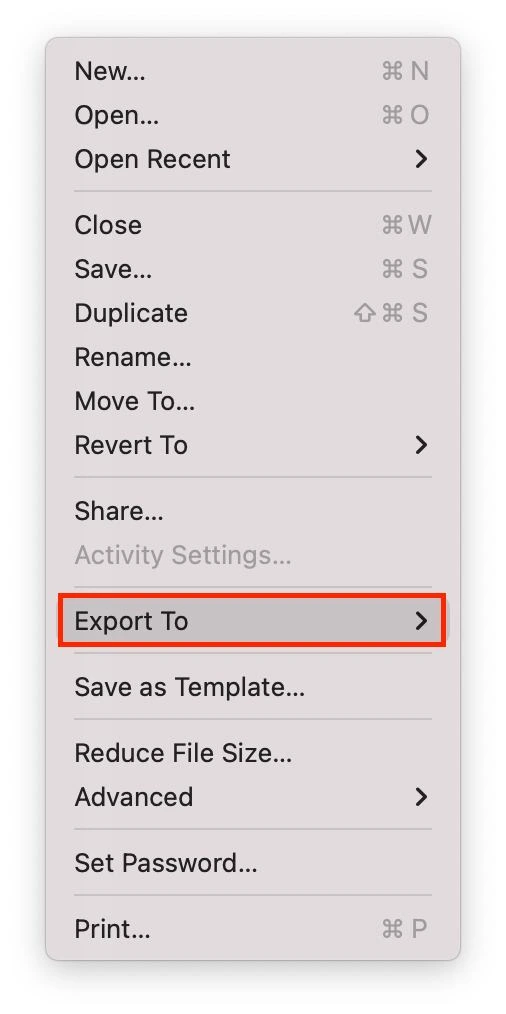
- Velg «Excel» fra listen over tilgjengelige filformater.
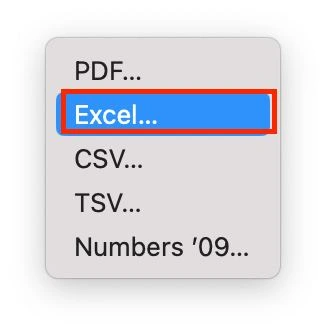
- Velg om du vil eksportere alle tabellene i ett ark eller hver tabell på sitt eget ark.
- Klikk på «Lagre«.
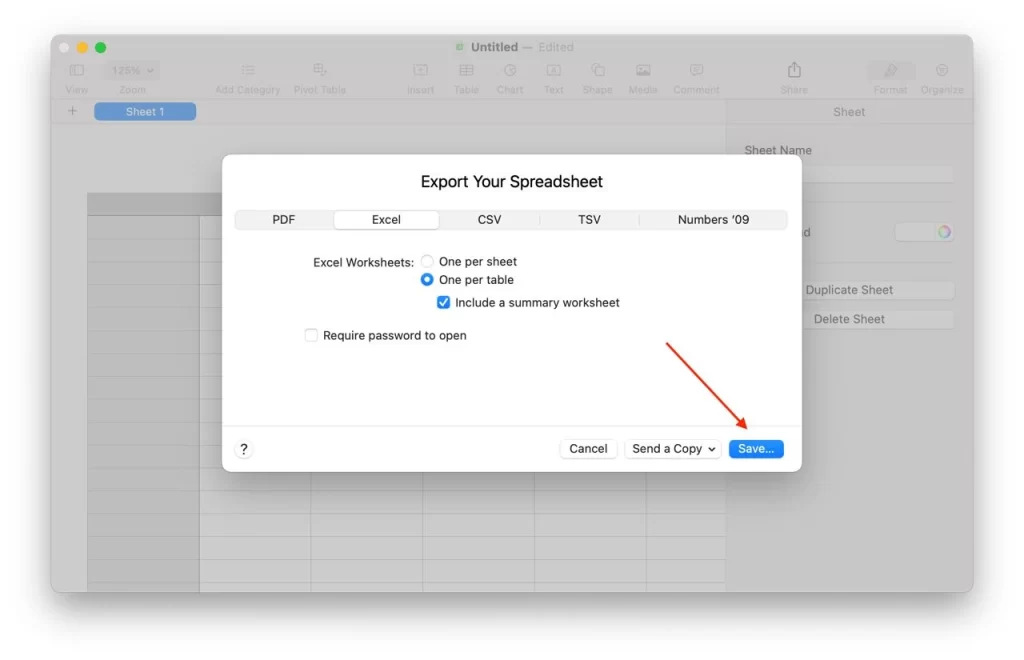
- Velg hvor du vil lagre den eksporterte filen, og gi den et navn.
Numbers-filen din blir nå konvertert til en Excel-fil og lagret på det angitte stedet. Du kan åpne denne filen i Microsoft Excel eller sende den til en annen enhet. Du kan også åpne filen på nytt i Apple Numbers.
Hvordan konvertere Apple Numbers-tabellen til Microsoft Excel på iPhone eller iPad?
iOS og iPadOS er veldig like operativsystemer; de fleste appene er de samme på begge plattformene. Dette betyr at konvertering av en Numbers-fil til Excel i hovedsak er den samme på iPhone og iPad. For å gjøre dette trenger du følgende:
- Åpne Numbers-filen du vil konvertere.
- Trykk på ikonet «…» øverst til høyre.
- Trykk på «Eksporter».
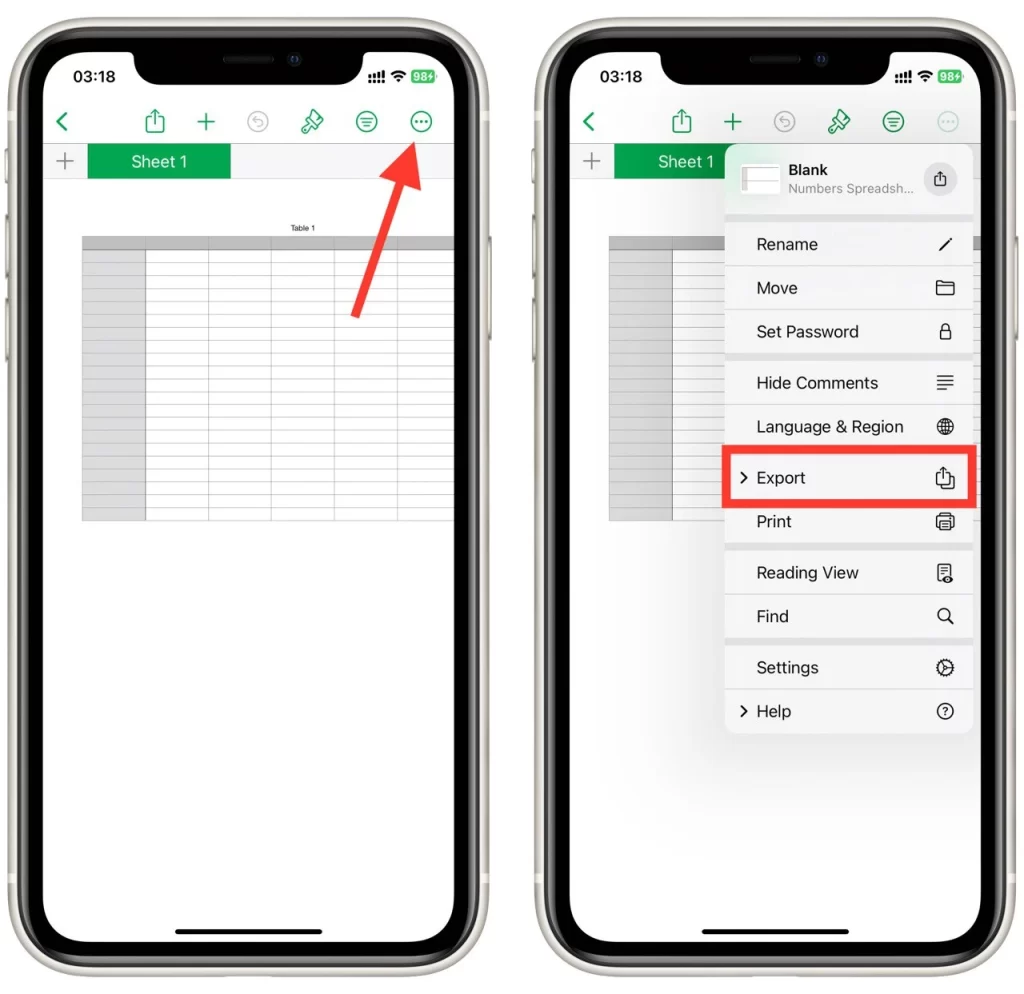
- Trykk på «Excel».
- Deretter kan du dele den til foretrukne messengers eller trykke på «Lagre i filer» for å lagre den på enheten din.
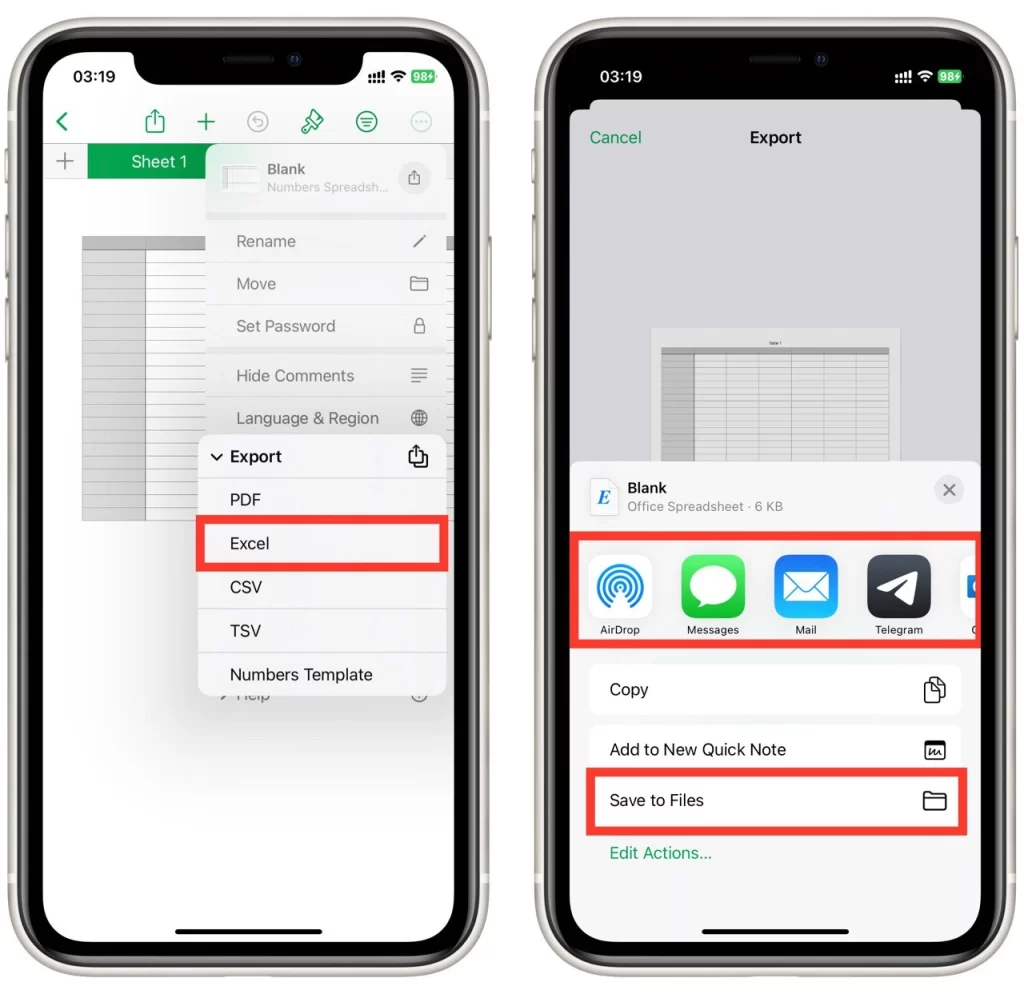
Excel støtter kanskje ikke noen av de avanserte funksjonene eller formateringen som er tilgjengelig i Numbers, så det er viktig å sjekke om det er kompatibilitetsproblemer før du eksporterer filen. Det kan for eksempel hende at noen diagramtyper i Numbers ikke støttes i Excel, så du må kanskje konvertere disse diagrammene til et annet format før du eksporterer.
Hvordan konvertere Apple Numbers-tabellen til Microsoft Excel ved hjelp av iCloud
Hvis du ikke har tilgang til din Mac eller iPhone akkurat nå, eller hvis du ikke har Apple Numbers-appen, kan du bruke iCloud til å laste ned en kopi av regnearket til Excel. Når du har lastet opp Numbers-filen til iCloud, kan du konvertere den til Excel-format ved hjelp av iCloud. Følg disse trinnene for å gjøre dette:
- Åpne en nettleser og gå til iCloud.com.
- Logg inn med Apple-ID og passord.
- Klikk på «Numbers«-ikonet for å åpne Numbers-appen.
- Klikk på filen du vil konvertere.
- Klikk på ikonet «…» øverst til høyre på skjermen.
- Klikk på «Last ned en kopi«.
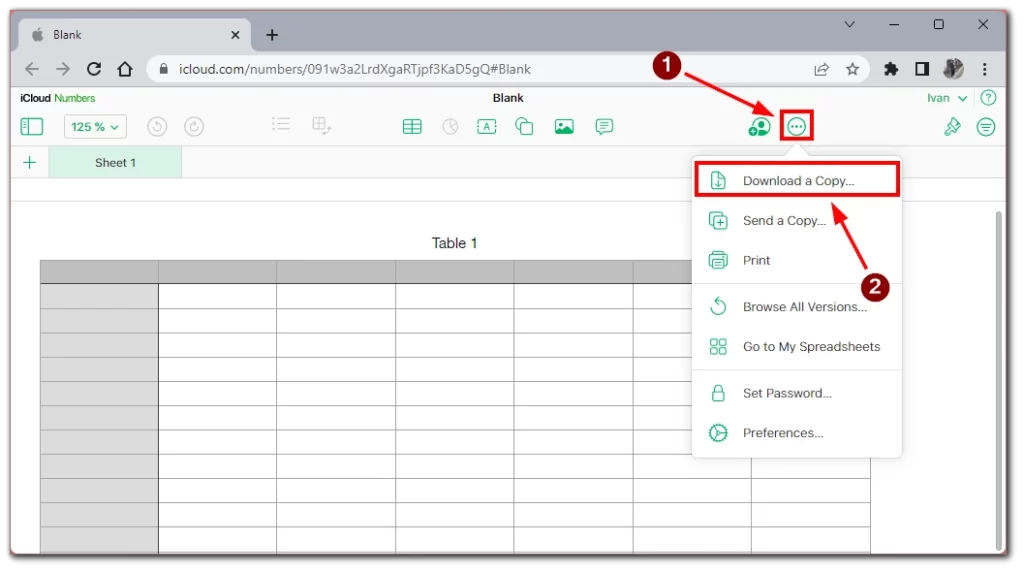
- Velg formatet «Excel«.
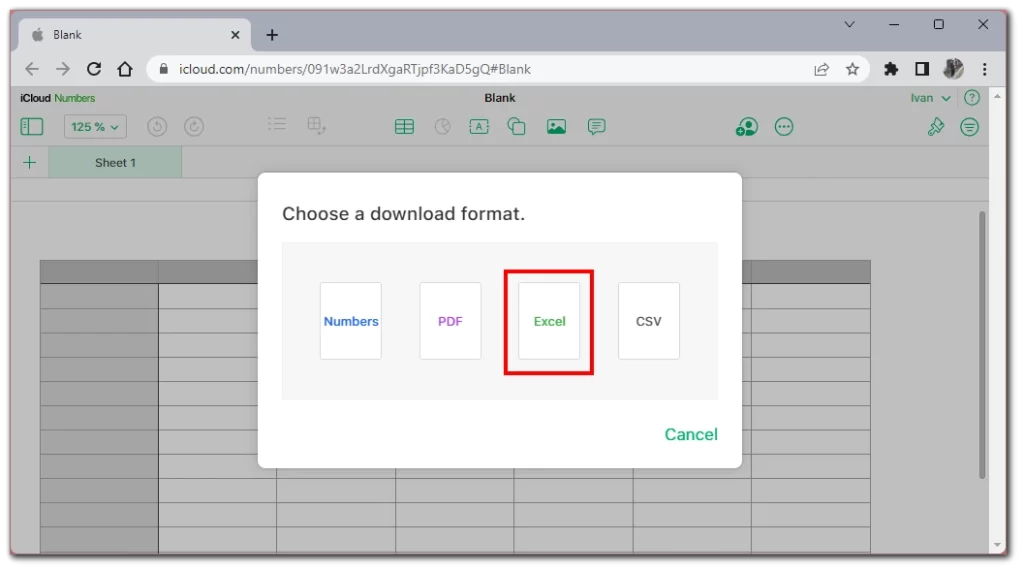
- Excel-filen din lastes ned til nedlastingsmappen din.
Merk at denne metoden kan brukes fra både Apple-enheter og andre enheter med tilgang til en nettleser og et filsystem der du kan laste ned Apple Numbers-filen.
Hvilke problemer kan oppstå når du eksporterer til Excel?
Det kan være enkelt å eksportere Apple Numbers-tabeller til Microsoft Excel-format, men det kan oppstå flere problemer under konverteringen. Her er noen av de vanligste problemene du kan støte på når du eksporterer til Excel, sammen med tips for å unngå eller løse dem.
Kompatibilitetsproblemer
Excel og Numbers har forskjellige filformater, og noen funksjoner eller formateringsalternativer er kanskje ikke kompatible mellom de to programmene. Det kan for eksempel hende at noen diagramtyper i Numbers ikke støttes i Excel, slik at du må konvertere disse diagrammene til et annet format før du eksporterer dem. På samme måte kan det hende at noen Excel-funksjoner, for eksempel makroer eller tillegg, ikke fungerer i Numbers. For å unngå kompatibilitetsproblemer er det viktig å teste den konverterte filen og sikre at alt ser ut og fungerer som forventet. Se etter eventuelle feil eller manglende data.
Formelfeil
Hvis Numbers-tabellen din inneholder formler, må du kanskje justere dem for at de skal fungere riktig i Excel. Dette er fordi syntaksen for formler kan variere mellom de to programmene. Excel bruker for eksempel en annen rekkefølge for operasjoner enn Numbers. Som et resultat kan noen formler gi feil resultater når de eksporteres til Excel. For å unngå formelfeil er det viktig å teste den konverterte filen og sikre at alle formler er bevart og fungerer som de skal.
Manglende data
Noen ganger kan data mangle eller gå tapt under eksportprosessen. Dette kan skje hvis Numbers-filen inneholder funksjoner som ikke støttes, formateringsalternativer eller problemer med konverteringsprosessen. For å unngå manglende data bør du teste den konverterte filen og sammenligne den med den opprinnelige Numbers-filen for å sikre at alle dataene er til stede.
Formateringsproblemer
Excel og Numbers har forskjellige standardformateringsalternativer, så den eksporterte filen kan se annerledes ut enn den opprinnelige. For eksempel kan skrifttyper eller farger variere, eller oppsettet kan være litt endret. For å unngå formateringsproblemer er det viktig å gjennomgå den konverterte filen og gjøre eventuelle nødvendige justeringer av formateringen.
Ved å være oppmerksom på disse potensielle problemene og følge tipsene i denne artikkelen, kan du unngå eller løse de fleste problemene som kan oppstå når du eksporterer til Excel. Test alltid den konverterte filen og gjennomgå den nøye for å sikre at alle data og all formatering er bevart.